מדוע אני מקבל הודעות Google Chrome ב-Mac
Miscellanea / / April 07, 2023
התראות אינטרנט קבועות מ-Google Chrome יכולות לשבש את זרימת העבודה שלך ב-Mac. אם אפשרת הודעות מאתרי חדשות, פיננסים ומאתרי מדיה חברתית, Google Chrome ממלא את שלך הודעת Mac מרכז עם עשרות התראות תוך זמן קצר. זו הסיבה שאתה מקבל התראות Chrome ב-Mac ושלבי פתרון בעיות כדי לעצור את ההתנהגות.
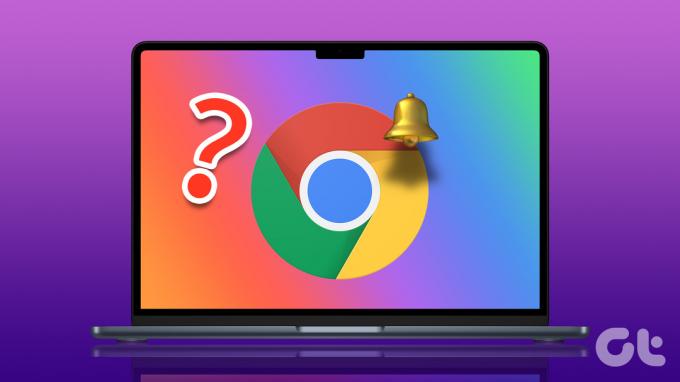
התראות Chrome בזמן אמת חשובות לאתרים כמו WhatsApp, Twitter, Slack או Basecamp. אבל אותו דבר מחדשות וממקורות לא רלוונטיים אחרים יכול לעצבן אותך. אתה יכול לכבות לחלוטין את התראות Chrome ב-Mac או לבצע את השינויים הנדרשים מתפריט ההגדרות של Chrome.
מדוע אני מקבל התראות Chrome ב-Mac
האפליקציה מבקשת הרשאת הודעה כאשר אתה מתקין ומפעיל לראשונה את Google Chrome ב-Mac. רוב משתמשי ה-Mac מאפשרים את הרשאת ההתראה ומתחילים להשתמש בדפדפן.
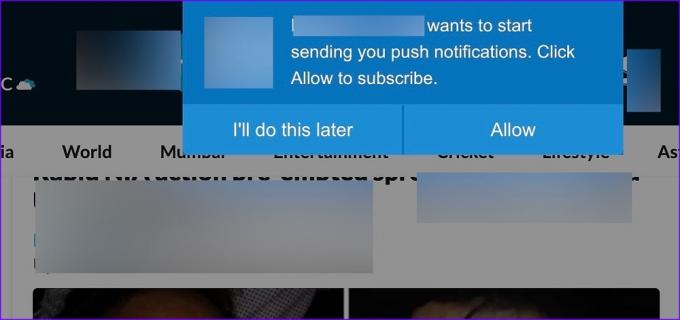
בכל פעם שאתה מבקר באתרי חדשות, בלוגים, פיננסים או ספורט ב-Google Chrome, מופיע חלון קופץ בחלק העליון כדי לאפשר לאתר לשלוח הודעות. עקב הרגל או זיכרון שריר, רוב המשתמשים לוחצים על אפשר כדי להסיר את החלון הקופץ ולקרוא את המאמר. מנהלי אתרים מאמצים שיטות כאלה כדי לשלוח הודעות במכשיר שלך ולשפר את שיעור שימור המשתמשים. בעוד שרוב האתרים שולחים התראות רלוונטיות בלבד, חלקם עלולים להשתולל על ידי שליחת מספר חריג של התראות במהלך היום.
בדוק את הגדרות האתר בגוגל כרום
Google Chrome מאפשר לך לבדוק אילו אתרים יכולים לשלוח הודעות ב-Mac שלך. אתה יכול לעיין ברשימה ולבטל את ההתנהגות עבור אתרים מיותרים.
שלב 1: פתח את Google Chrome ב-Mac שלך.
שלב 2: לחץ על תפריט הקבב (שלוש נקודות) בפינה השמאלית העליונה.
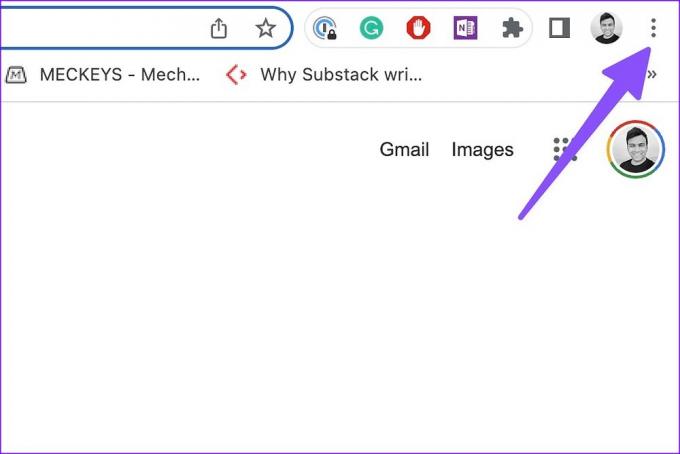
שלב 3: פתח את ההגדרות.

שלב 4: בחר 'פרטיות ואבטחה' בסרגל הצד השמאלי.
שלב 5: לחץ על 'הגדרות אתר'.
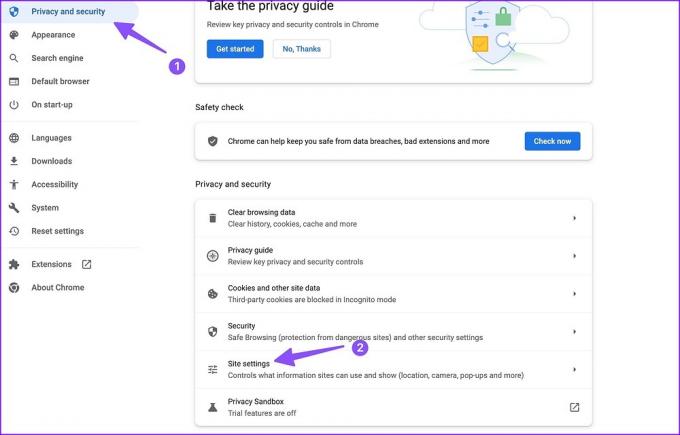
שלב 6: בחר 'התראות' בתפריט ההרשאות.
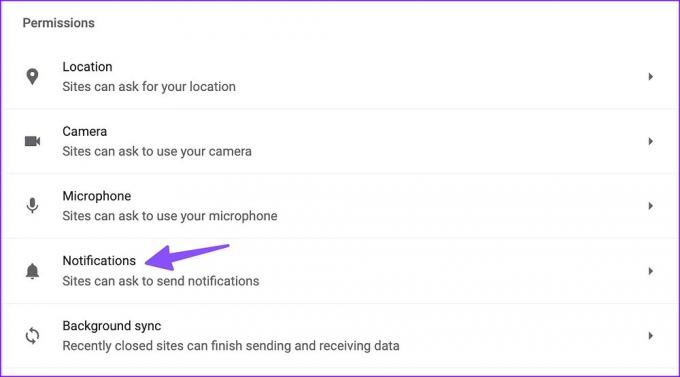
שלב 7: בדוק את רשימת האתרים המורשים לשלוח הודעות.

שלב 8: לחץ על תפריט שלוש הנקודות לצד אתר ובחר 'הסר'.
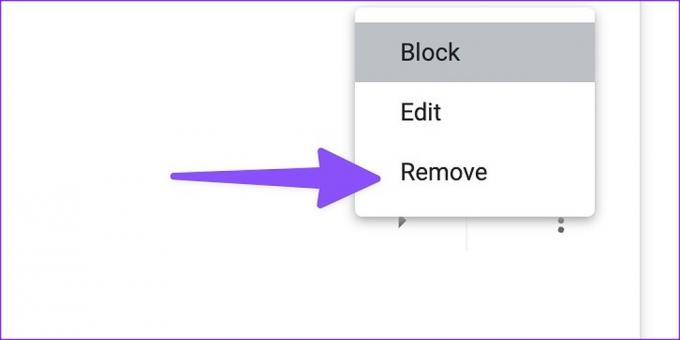
הבעיה עם הטריק שלמעלה היא בפעם הבאה שאתה מבקר באותו אתר, הוא יבקש ממך שוב אישור הודעה. אם אתה רוצה להשבית לחלוטין את ההרשאה, בצע את השלבים שלהלן.
שלב 1: עבור אל התראות תחת הגדרות אתר בהגדרות Google Chrome (עיין בשלבים למעלה).
שלב 2: לחץ על סמל החץ כדי להרחיב את הגדרות האתר.

שלב 3: הרחב את התפריט לצד התראות.
שלב 4: בחר חסום.
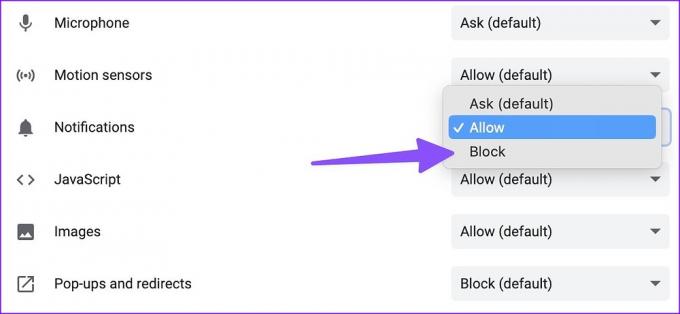
האתר לא יבקש הרשאת הודעה ב-Google Chrome. אותן הגדרות אינן חלות על דפדפנים אחרים ב-Mac שלך. אם תעבור ל-Safari או ל-Microsoft Edge בעתיד, ייתכן שהאתר יבקש את אותה הרשאה.
אל תאפשר לאתרים לשלוח הודעות
כברירת מחדל, כל האתרים יכולים לבקש לשלוח הודעות ב-Google Chrome. עברו על השלבים הבאים כדי להפסיק לחלוטין את ההתנהגות.
שלב 1: פתח את הגדרות Google Chrome ועבור אל פרטיות ואבטחה (בדוק את השלבים למעלה).
שלב 2: בחר התראות תחת הגדרות אתר.
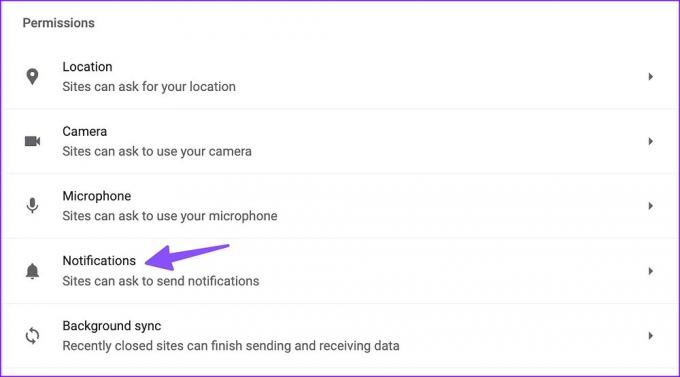
שלב 3: לחץ על לחצן הבחירה לצד 'אל תאפשר לאתרים לשלוח הודעות' ולא תראה חלונות קופצים מעצבנים במהלך גלישה באינטרנט.

כבה את התראות Google Chrome ב-Mac
אם אינך רוצה להתמודד עם הודעות Google Chrome ב-Mac, תוכל לכבות לחלוטין את ההרשאה מתפריט הגדרות המערכת. הנה מה שאתה צריך לעשות.
שלב 1: לחץ על סמל Apple הקטן בפינה השמאלית העליונה.
שלב 2: פתח את הגדרות מערכת.

שלב 3: בחר התראות מהסרגל הצדדי.
שלב 4: פתח את Google Chrome תחת 'התראות יישומים'.
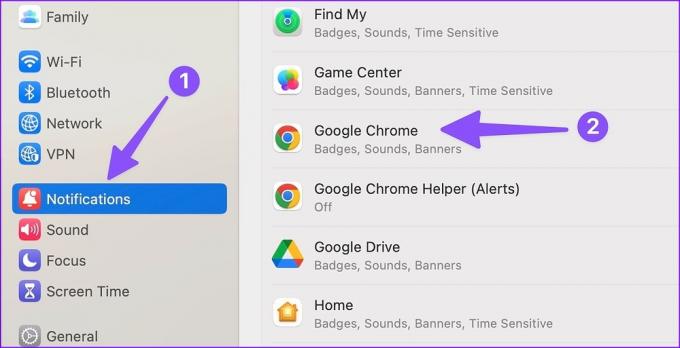
שלב 5: השבת את הרשאת ההתראה מהתפריט הבא.
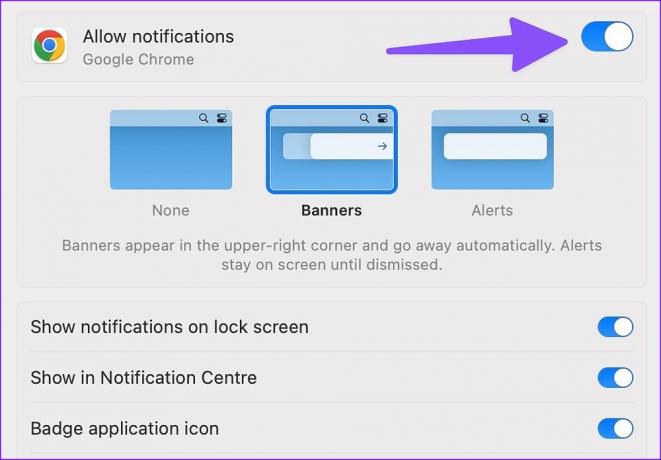
עליך להיות זהיר בעת כיבוי מוחלט של התראות ב-Google Chrome. אתה עלול לפספס התראות חשובות מאתרים ושירותים חיוניים ב-Mac.
השתמש בפוקוס ב-Mac
macOS מגיע עם פונקציית Focus שימושית ליצירת סביבה נטולת הסחות דעת ב-Mac. אתה יכול לאפשר לפוקוס לעצור הודעות ושיחות ב-Mac שלך.
שלב 1: לחץ על מרכז הבקרה בפינה השמאלית העליונה.

שלב 2: הפעל פוקוס, ואתה מוכן ללכת.

אתה יכול לקרוא את הפוסט שלנו ל השתמש בפוקוס ב-Mac.
היזהר בזמן הגלישה
אתרים מוצאים דרכים חדשניות להערים אותך כדי לאפשר הרשאת הודעה. אתה צריך לקרוא חלונות קופצים כאלה בעיון לפני שתלחץ באופן עיוור על 'אפשר'. כמו כן, עליך לבקר באופן קבוע בתפריט 'פרטיות ואבטחה' ב-Google Chrome כדי לשמור על אתרי אינטרנט כאלה.
עודכן לאחרונה ב-27 בדצמבר, 2022
המאמר לעיל עשוי להכיל קישורי שותפים שעוזרים לתמוך ב-Guiding Tech. עם זאת, זה לא משפיע על שלמות העריכה שלנו. התוכן נשאר חסר פניות ואותנטי.
נכתב על ידי
פרק שאה
פרת' עבד בעבר ב-EOTO.tech כשסיקר חדשות טכנולוגיות. כרגע הוא עובד עצמאי ב-Guiding Tech וכותב על השוואת אפליקציות, מדריכים, טיפים וטריקים לתוכנה וצולל עמוק לתוך פלטפורמות iOS, Android, macOS ו-Windows.



